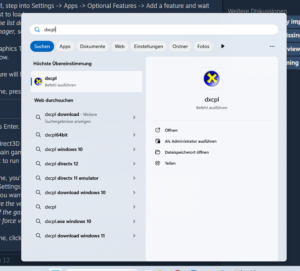Grafiktools (u.a. DirectX Einstellungen) unter Windows 11 nachinstallieren
An dieser Stelle möchte ich eine kleine Anleitung schreiben, wie man die Grafiktools unter Windows 11 aktivieren kann. Damit ist es dann möglich bestimmte DirectX-Einstellungen vorzunehmen (was früher dxdiag oder dxsetup oder dxcpl oder ähnliches war). Der Weg für Windows 10 kann ein ähnlicher sein, aber ich habe keine Möglichkeit dies zu testen. Daher ist diese Anleitung nur für Windows 11.
Es wird eine Internetverbindung benötigt.
Übersicht
ToggleSchritt 1: Einstellungen aufrufen
Als ersten Schritt drücke auf deiner Tastatur die Windows-Taste. Das Start-Menü sollte sich öffnen. Fange einfach an zu tippen und gebe „Einstellung“ ein. Es müsste ein Eintrag mit einem Zahnrad auftauchen. Klick an der entsprechenden Stalle auf „öffnen“.
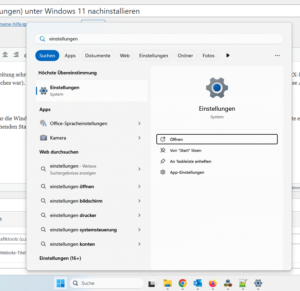
Schritt 2: Features aufrufen
Wenn du das Fenster geöffnet hast, findest du oben links ein weiteres Suchfeld. Es ist mit „Einstellung suchen“ beschriftet. Klicke darauf und Suche nach „Feature“. Klicke Dann auf „Optimales Feature hinzufügen“.
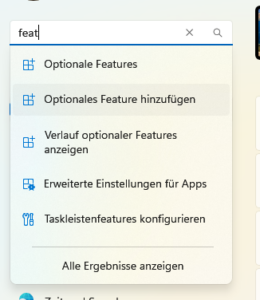
Schritt 3: Feature anzeigen Button
Auf der rechten Seite des Fenster findest du einmal die Auflistung aller bestehenden Features und einen großen, blauen Button mit der Aufschrift „Feature anzeigen“. Klicke auf diesen Button.

und ja: Die Beschriftung der Buttons unter Windows 11 macht nicht wirklich Sinn.
Schritt 4: Grafiktools auswählen
In dieser Ansicht suche den Eintrag „Grafiktools“ heraus und aktiviere ihn. Du kannst, aber musst nicht, die Such verwenden.
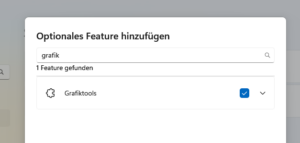
Klicke dann auf „Weiter“ und Bestätige im nächsten Fenster mit dem Button „Hinzufügen“.
Schritt 5: Warten
Mit der Magie des Internets (Sorry, ohne scheint es nicht zu gehen) werden die Grafiktools jetzt installiert. Das kann einen Moment dauern. Warte bis „Hinzugefügt“ da steht.
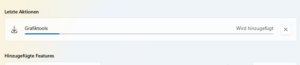
Schritt 6: Installation prüfen
Du kannst du Installation prüfen, in dem du auf Start drückst und nach „dxcpl“ suchst. Es sollte folgendes erscheinen: